Jak zainstalować i skonfigurować Voicemod na Discordzie
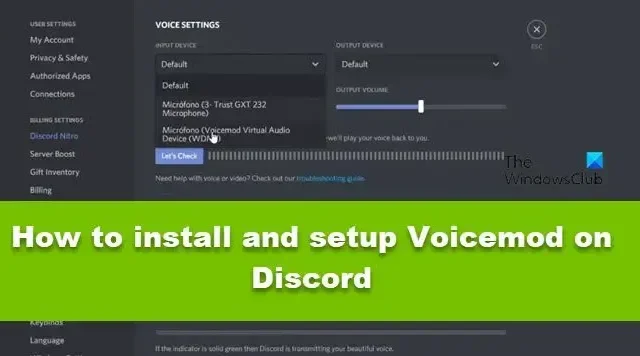
Discord jest jak sala spotkań dla graczy i twórców. Aby ulepszyć już świetne oprogramowanie, programiści w Discord dodają nowe funkcje, ale z jakiegoś powodu nie uwzględnili opcji zmiany głosu użytkownika. Zrobimy to za Ciebie w tym poście. Zobaczymy, jak zainstalować i skonfigurować Voicemod na Discordzie.
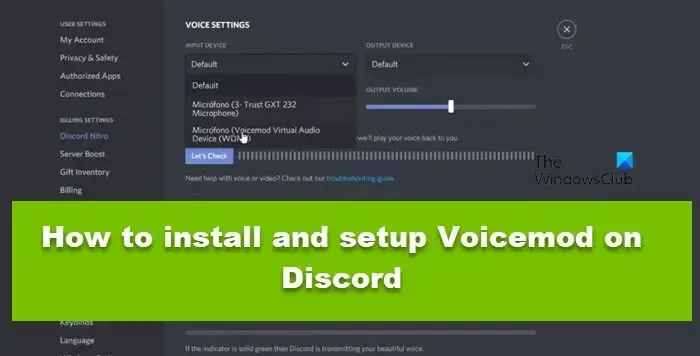
Jak zainstalować i skonfigurować Voicemod na Discordzie
Voicemod lub Voice Modulation pozwala użytkownikom Discord modulować swój głos. Możesz zmieniać ton i ton głosu oraz dodawać nowe efekty do swojego głosu. Modyfikacje głosowe są niezwykle zabawne. Podczas gry możesz zmienić swój głos lub dostosować jedną z określonych postaci. Jeśli jesteś twórcą treści i chcesz dodać coś więcej do swoich treści, moduluj swój głos, aby przyciągnąć większy ruch na YouTube lub Twitchu. Wreszcie, zmiana głosu może również zachować prywatność i nie ujawniać swojego prawdziwego głosu.
Skonfiguruj Voicemod na Discordzie na komputerze z systemem Windows
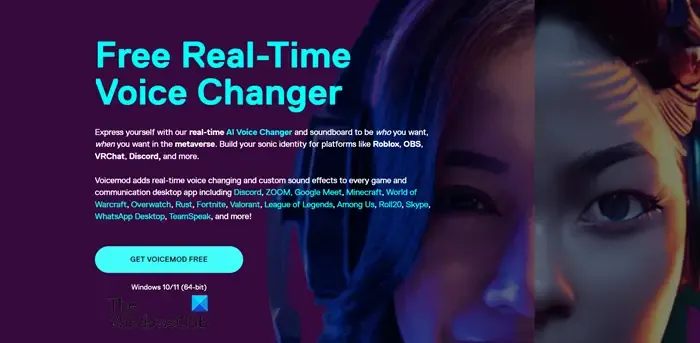
Jeśli chcesz zainstalować Discord na swoim komputerze, czy to Windows, czy macOS, proces będzie taki sam. Postępuj zgodnie z instrukcjami podanymi poniżej, a będziesz gotowy do pracy.
- Przede wszystkim otwórz dowolną przeglądarkę i odwiedź stronę voicemod.net .
- Musisz kliknąć GET VOICEMOD FREE.
- Teraz zostaniesz przekierowany na stronę, na której musisz wprowadzić swoje dane uwierzytelniające Discord. Możesz również zalogować się za pomocą kodu QR, jeśli nie pamiętasz swoich danych uwierzytelniających, skanując go za pomocą urządzenia mobilnego Discord.
- Po zalogowaniu autoryzuj Voicemod do używania go na Discordzie.
- Następnie Voicemod pobierze i zainicjuje proces instalacji.
- Postępuj zgodnie z instrukcjami wyświetlanymi na ekranie, aby zainstalować Voicemod.
- Teraz musimy wprowadzić pewne zmiany w ustawieniach Discorda. W tym celu otwórz Discord, kliknij ikonę koła zębatego i otwórz jego ustawienia.
- Przejdź do Voice and Video i zmień urządzenie wejściowe na Voicemod Virtual Audio Device, pamiętaj, aby nie zmieniać urządzenia wyjściowego na Voicemod.
Na koniec możesz zapisać zmiany i modulować swój głos.
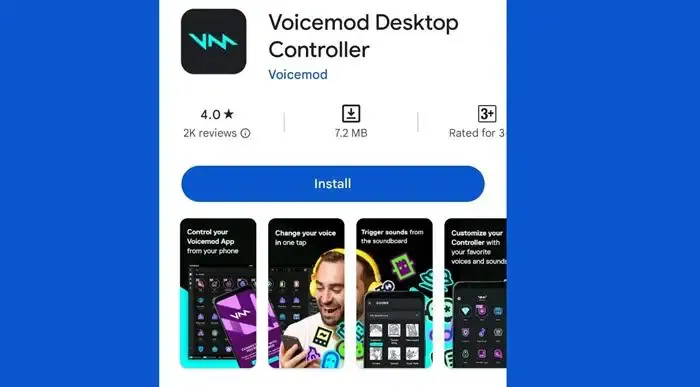
Możesz także pobrać bezpłatną aplikację mobilną o nazwie Voicemod Desktop Controller z PlayStore lub App Store i sparować ją z komputerem. Następnie użyj go do sterowania głosem na pulpicie.
Otóż to!
Jak skonfigurować Voicemod na Discordzie?
Konfiguracja Voicemod na Discordzie jest dość łatwa. Po zainstalowaniu aplikacji i wprowadzeniu danych logowania do logowania wystarczy wprowadzić pewne zmiany w ustawieniach Discord, aby wszystko działało. Aby dowiedzieć się więcej, sprawdź powyższe kroki, aby zainstalować Voicemod na Discord.
Dlaczego nie mogę używać Voicemod na Discordzie?
Istnieje wiele powodów, dla których Discord nie działa na twoim komputerze. Obejmuje to tymczasowe usterki, błędną konfigurację, uszkodzone pliki i nie tylko. Zalecamy sprawdzenie naszego przewodnika, aby dowiedzieć się, co zrobić, gdy Voicemod nie działa na Discordzie lub nie moduluje głosu .



Dodaj komentarz